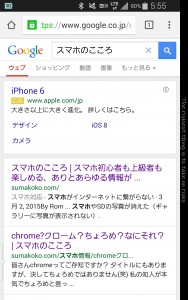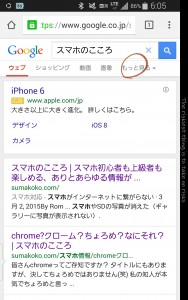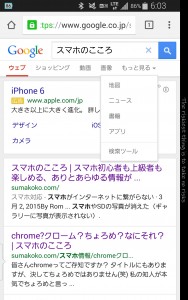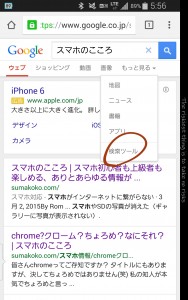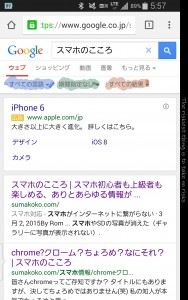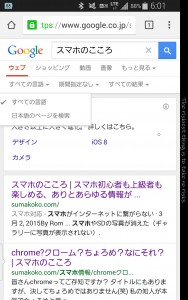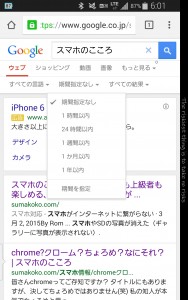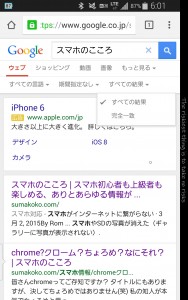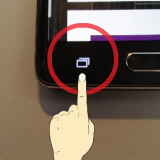皆さん検索って得意ですか?
今までパソコンは難しくて使わなかったけど
スマートフォンを利用するようになってから
よく検索するようになったという方も少なからずいらっしゃるかと思います。
そして「検索しても知りたい情報が出てこない!!」
なんて経験もありますよね?
そんな時皆さんはどうしていますか?
ここで、あきらめてはいけません。
ちょっとした工夫で、あなたも検索上手になれるんです!
実はたくさんある検索の仕方
普通インターネット検索というと
検索窓に検索した言葉をいれて
[検索]ボタンをポチッとおすだけですが
実は検索には色々なテクニックが存在します
これらを有効的に使えば
欲しい情報に瞬時にアクセスすることができ
仕事も生活もとてもはかどります。
ではまずいくつかの基本テクニックをみてみましょう
検索の基本テクニック
- AND検索
検索方法:キーワードとキーワードの間にスペースを入れる
用途:複数のキーワードを含む情報を検索する場合に使用。
例「スマホ ケース」
これは基礎中の基礎ですね
- OR検索
検索方法:キーワードとキーワードの間に半角大文字でORと入れる
用途:複数のキーワードのうちどちらかを含む情報を検索する場合に使用。
例「スマホケースORスマホカバー」
AND検索と組み合わせて使うとより精度が上がりますね
- NOT検索
検索方法:除外したいキーワードを-(マイナス)のあとに入力
用途:特定のキーワードを除外したものだけを検索したい場合に使用。
例「iPhone 6 -Plus」
これにより、「iPhone 6 Plus」の情報は除外され、「iPhone 6」の情報だけが表示されます
- フレーズ検索
検索方法:検索したいキーワードを””(ダブルクォート)で挟んで入力
用途:完全一致で検索したい場合に使用。
例「”Androidスマートフォンの便利な使い方”」
長い文章を検索したい場合や複数のキーワードを含んでいる為
余計な検索結果まで表示させてしまう場合に有効です
- あいまい検索
検索方法:あいまいな部分を*(アスタリスク)に置き換えて検索
用途:検索したいフレーズの一部があいまいな場合に使用
例「”あきらめたらそこで*終了ですよ”」
フレーズ検索を合わせて使った方がより正確な検索結果が得られます。
さてさて、ここまでが基本の「き」
まだまだありますので読み疲れた方は
ブックマークしてゆっくり読んで下さいね。
[ad#co-6]知ってて得する検索テクニック
[ad#co-5]ではここからはちょっとしたテクニックを
ご紹介しましょう。
まず普通に検索しますね
皆さん検索バーの下に
ウェブ ショッピング 動画 画像 もっと見る▼
と書いてあるのがわかりますか?
今日はおそらく皆さんがあまり触ったことがないであろう
もっと見るをタップしてみましょう。
もっと見るをタップするとなにやら開きましたね
まずこれによって地図の検索やニュース
書籍、アプリの検索が簡単に行えるようになります。
さらに、一番下の検索ツールを押すと
何か一行増えたのがわかりますか?
すべての言語▼ 期間指定なし▼ すべての結果▼
と三種類表示されています。
それぞれ下記の画像の通り
表示されている検索結果に対して
フィルターをかけることができるんですね。
この中でも一番使えるのは
真ん中の期間指定でしょうか
「最新の情報を知りたいのに過去のものまで沢山出てきて、調べづらい!」
などというときは
ぜひこの期間指定を使ってみて下さい。
知りたい期間の情報がピンポイントで表示されますよ。
これであなたも検索上手に♪
検索テクニック番外編
最後に…
番外編として、覚えておくと意外と役立つ情報を二つ紹介しておきます。
まずはGoogleで天気予報を見る方法
これは単純に検索バーに「天気」と打ち込むだけでOK!
位置情報をONにしていれば現在地の天気がでますし
「東京 天気」のように地域を選択することもできます。
もう一つは計算機能
こちらも単純に検索バーに
「100+200」など計算式を入れるだけで
答えを表示してくれます。
さらに、電卓のような画面が開くので
そのまま追加で計算したりなんかもできちゃいます。
因みに今回紹介した他にも色々な検索方法がありますが
これらを覚えておくだけでも検索の質はグーンと上がりますよ
是非、お試しあれ
 スマホのこころ
スマホのこころ